Mitarbeiter
Über die Outbar Personalakte > Mitarbeiter haben Sie Zugriff auf alle Mitarbeiter und deren Personalakten (Personalmappen) sowie die Möglichkeit, neue Personalakten anzulegen. Im Navigationsbereich wird oberhalb der Outbars der entsprechende Ordnerbaum eingeblendet. In den Ordnern der obersten Hierarchieebenen, Mitarbeiter und Condex Holding Inc. sind alle verfügbaren Mitarbeiter enthalten, in den organisationsbezogenen Unterordnern (Firma/Bereich/Abteilung) lediglich die jeweils entsprechenden Mitarbeiter.
Durch Auswahl der jeweiligen Organisationseinheit werden alle aktuell zugeordneten Mitarbeiter in der Listenansicht angezeigt.
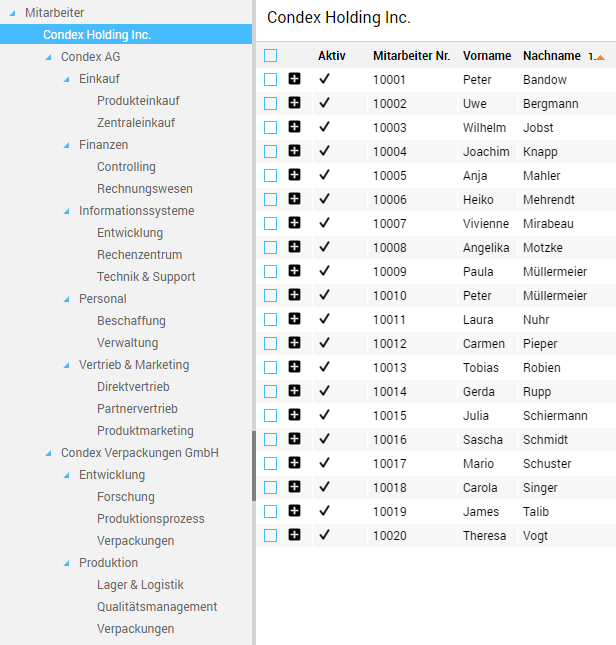
Durch Klicken auf die Spaltenüberschriften lässt sich die Listenansicht flexibel sortieren.
Über das Symbol  vor dem jeweiligen Mitarbeiter werden weitere Details zum Mitarbeiter und die für den Mitarbeiter verfügbaren Dokumenten angezeigt.
vor dem jeweiligen Mitarbeiter werden weitere Details zum Mitarbeiter und die für den Mitarbeiter verfügbaren Dokumenten angezeigt.
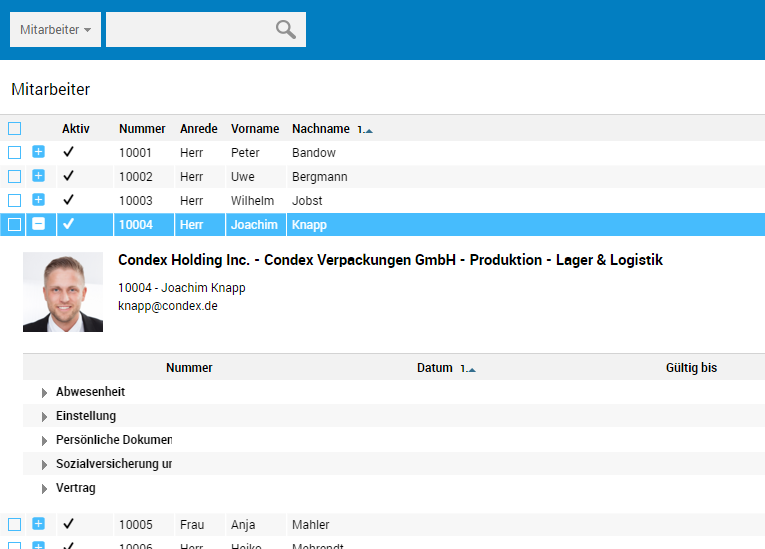
In der Praxis werden die Informationen zu den Mitarbeitern häufig nicht in EASY HR gepflegt, sondern aus dem führenden Entgeltabrechnungssystem importiert und mit weiteren Informationen angereichert. Für diese Integration steht in EASY HR eine leistungsfähige Schnittstelle zur Verfügung, die flexibel auf die jeweiligen Anforderungen angepasst werden kann.
Suche und Anzeige von Mitarbeitern
In der Funktionsleiste über der Listenansicht haben Sie Zugriff auf die Schnellsuche von EASY HR, über die sich die Liste der Mitarbeiter durchsuchen lässt.
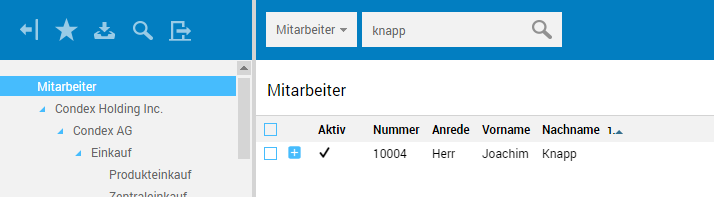
Neue Personalmappe erstellen
Das Erstellen einer Personalmappe für einen neuen Mitarbeiter kann innerhalb der Organisationsstruktur auf Firmen-, Bereichs- und Abteilungsebene erfolgen.

Auf diesen Organisationsebenen ist in der Listenansicht die Schaltfläche Erstellen verfügbar, über die sich in der Detailansicht eine neue Mappe öffnen lässt.
![]()
Beim Öffnen wird der Bearbeitungsmodus aktiviert, so dass Sie direkt mit der Dateneingabe beginnen können. Auf den verschiedenen Registern können nun die entsprechende Angaben vorgenommen werden.
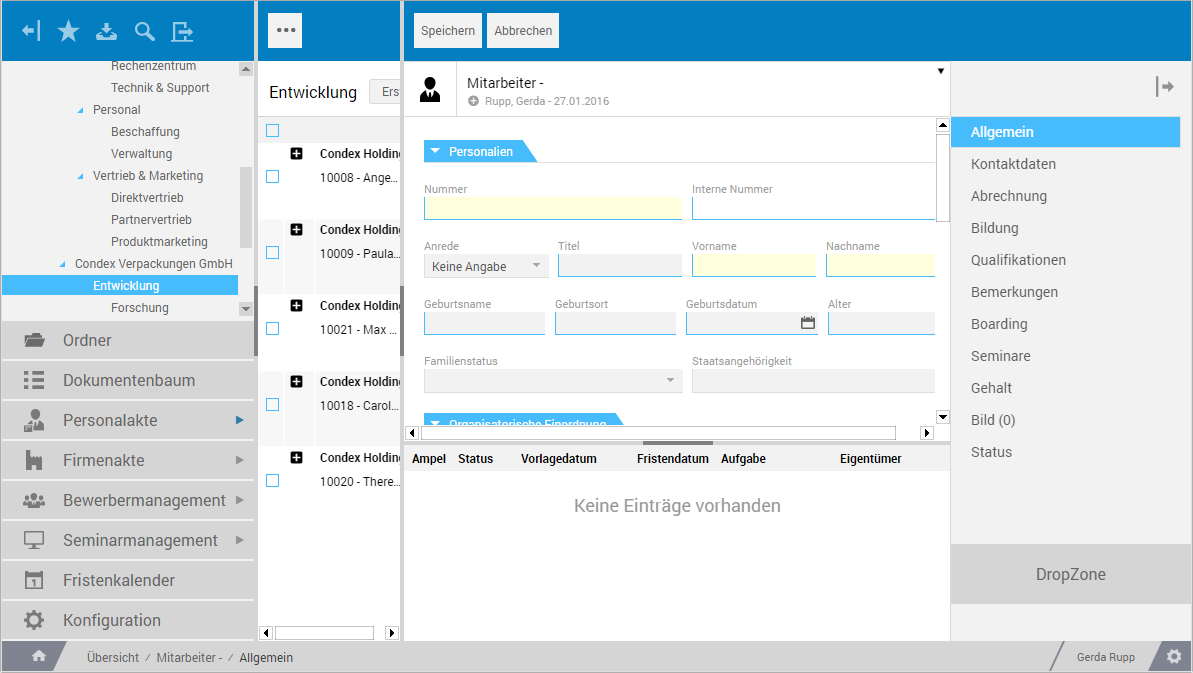
Aufbau der Mappen
Ein Klick auf einen Mitarbeiter in der Listenansicht öffnet die zugehörige Mappe in der Detailansicht mit dem ausgewählten Register Allgemein.
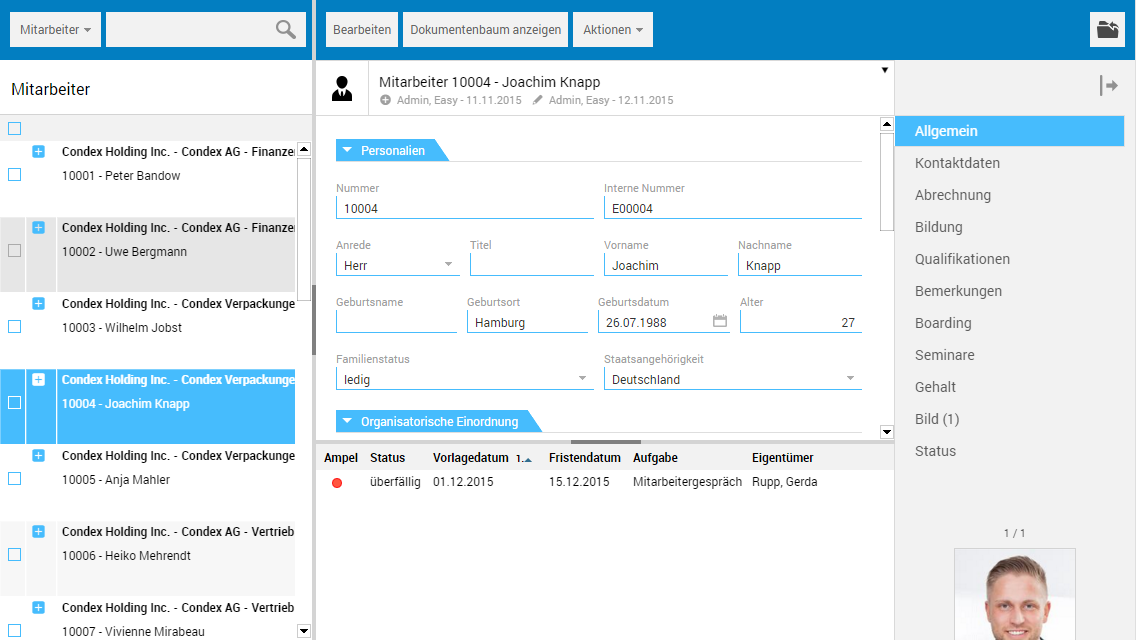
Im unteren Bereich der Detailansicht werden alle aktiven Fristen zum jeweiligen Mitarbeiter angezeigt. Ein Ampelsystem informiert hierbei über den jeweils aktuellen Status der Frist. Durch einen Klick auf einen Eintrag gelangen Sie in die zugehörige Mappe.

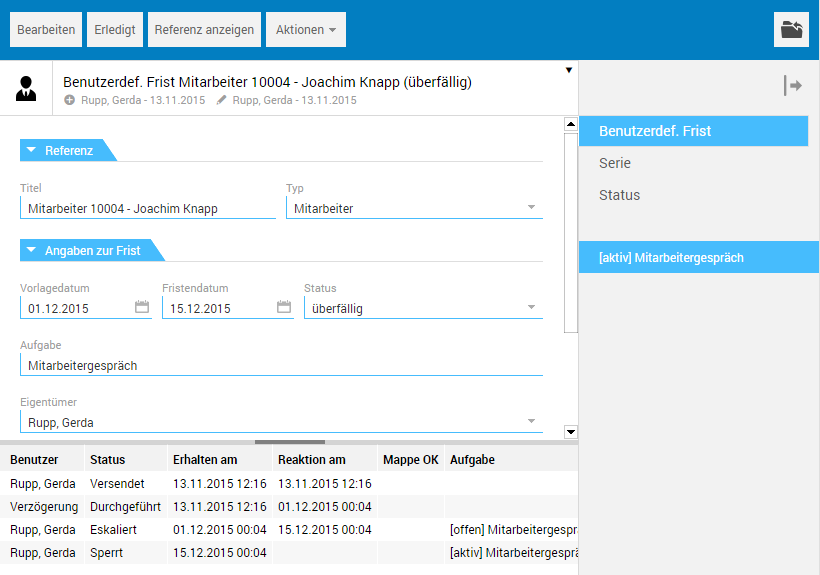
Die Schaltfläche Referenz anzeigen führt zurück zur jeweiligen Personalmappe. Das Erstellen einer Frist erfolgt aus der Personalmappe des Mitarbeiters heraus über eine entsprechende Funktion im Aktionen -Menü.
Mappe bearbeiten und speichern
Um eine Personalmappe inhaltlich zu verändern, wechseln Sie über die Schaltfläche Bearbeiten in den Bearbeitungsmodus.
![]()
Nach Abschluss der Bearbeitung lässt sich die jeweilige Mappe über die entsprechende Schaltfläche in der Funktionsleiste speichern.
![]()
Register "Allgemein"
Auf diesemr Register werden die persönlichen Daten des Mitarbeiters sowie Daten zu seiner Position innerhalb der Organisation verwaltet.
Registerkarte "Personalien"
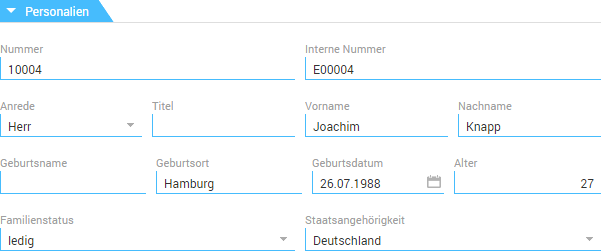
-
Nummer
Dieses Feld enthält die den organisatorischen Vorgaben entsprechende Personalnummer.
-
Interne Nummer
Bei der internen Nummer handelt es sich um eine beim Speichern der Mappe automatisch vergebene fortlaufende Nummer, die die Eindeutigkeit der Mappe sicherstellt.
Registerkarte "Organisatorische Einordnung"
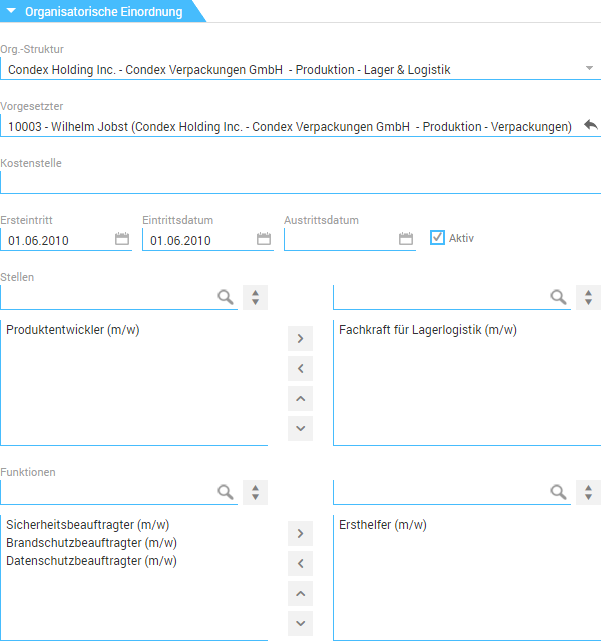
-
Aktiv
Dieses Kontrollfeld steuert den Status des Mitarbeiters, aktiv oder inaktiv. Für den Fall, dass ein Mitarbeiter dem Unternehmen für einen längeren Zeitraum nicht zur Verfügung steht, beispielsweise aus Krankheitsgründen, Mutterschutz etc., oder im Falle eines Austritts, kann das Feld deaktiviert werden. Inaktive Personalakten stehen für Personalprozesse nicht mehr zur Verfügung.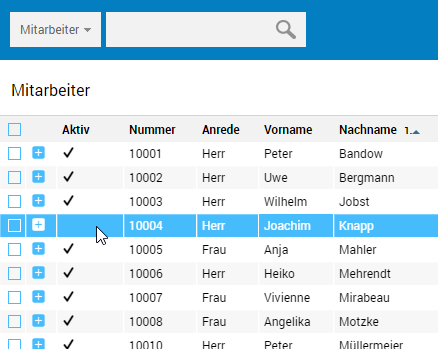
-
Stellen/Funktionen
In diesen Mehrfachauswahllisten werden die Stellen und Funktionen des jeweiligen Mitarbeiters angezeigt bzw. gepflegt. Die Einträge auf der linken Seite können ausgewählt werden, die Einträge auf der rechten Seite sind ausgewählt.
Für beide Informationen sind die möglichen Werte gemäß der Organisation des Unternehmens vorgegeben. Ein Mitarbeiter kann sowohl mehrere Stellen als auch mehrere Funktionen wahrnehmen. Damit lassen sich sowohl nicht stellenbezogene Sonderfunktionen, wie zum Beispiel Sicherheitsbeauftragter oder Ersthelfer transparent darstellen, als auch Matrixorganisationen übersichtlich abbilden.
Register "Kontaktdaten"
Auf diesem Register werden die Adressdaten sowie die geschäftlichen und privaten Kontaktdaten verwaltet.
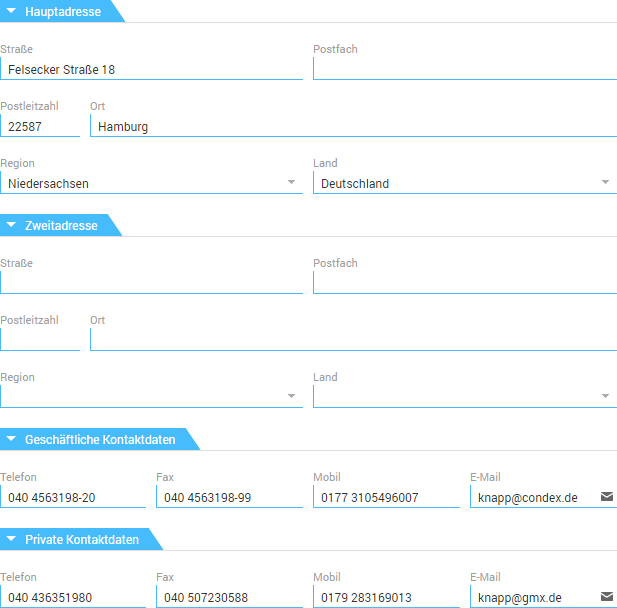
Register "Abrechnung"
Dieses Register enthält Bankverbindung und Steuerdaten sowie Urlaubs- und Versicherungsangaben.
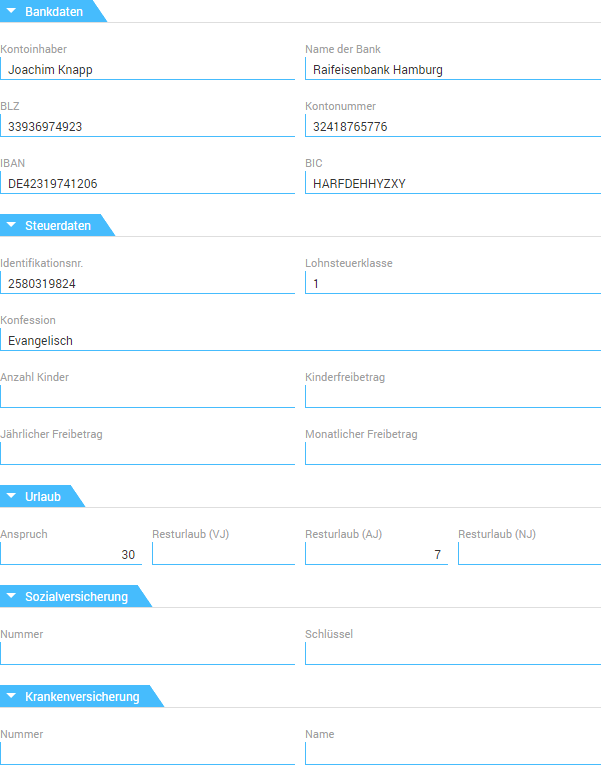
Register "Bildung" und "Qualifikation"
Auf den Registern Bildung und Qualifikation werden die Informationen zur Ausbildung des Mitarbeiters und seine Qualifikationen angezeigt bzw. verwaltet.
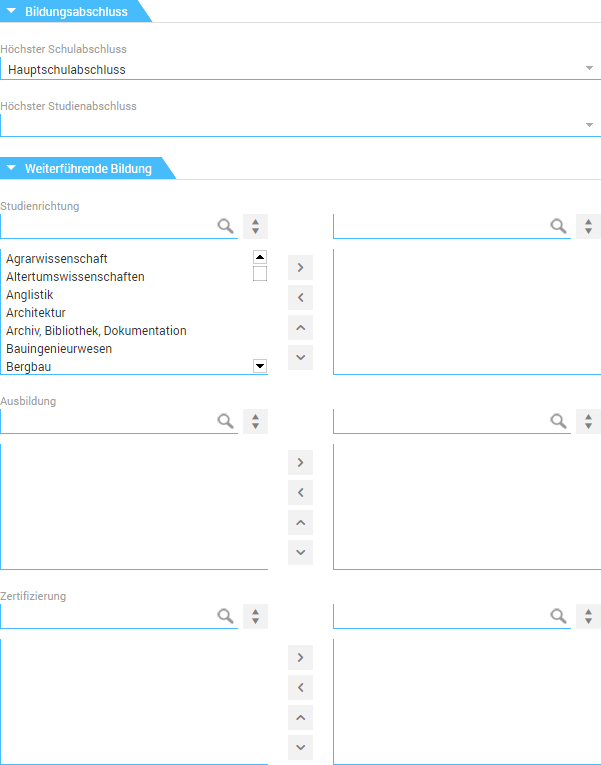
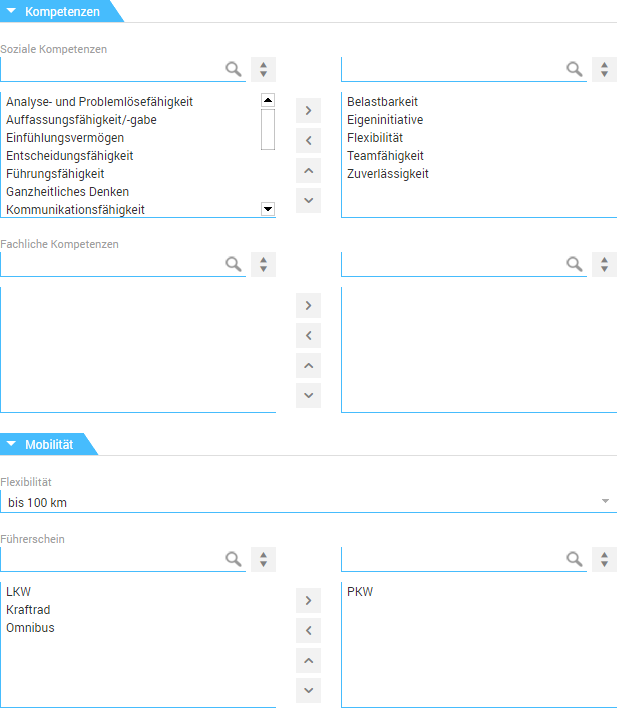
Register "Bemerkungen"
Auf diesem Register werden ergänzende Kommentare zu verschiedenen thematischen Bereichen der Personalakte verwaltet.
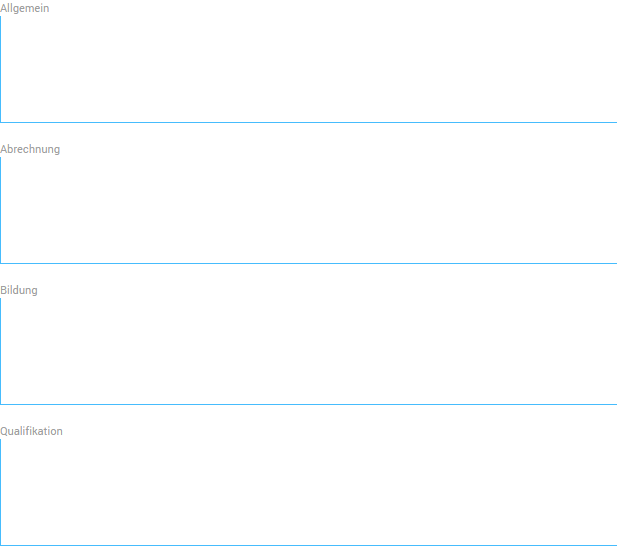
Register "Boarding"
Ist das Add-On Mitarbeiter Boarding lizenziert, werden auf dem Register Boarding die entsprechenden Informationen angezeigt.

Ein Klick auf einen Eintrag öffnet die Detailansicht.
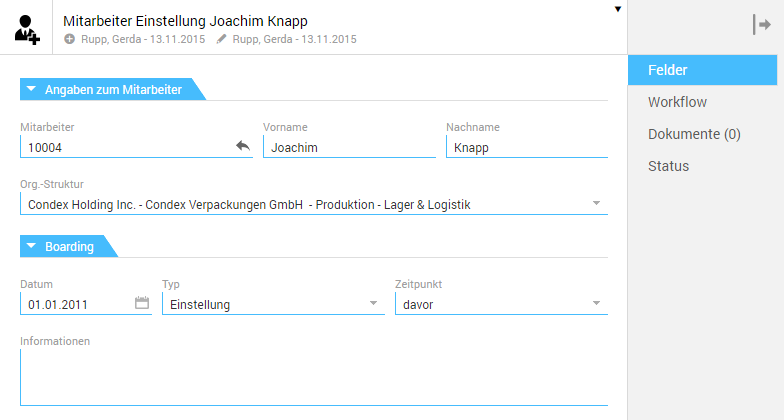
Durch Anklicken des Symbols ![]() neben der Mitarbeiternummer erfolgt die Rückkehr zur Mitarbeiterakte. Dabei wird immer auf das erste Register (Allgemein) gewechselt und nicht auf das Register, aus dem die Detailansicht geöffnet wurde.
neben der Mitarbeiternummer erfolgt die Rückkehr zur Mitarbeiterakte. Dabei wird immer auf das erste Register (Allgemein) gewechselt und nicht auf das Register, aus dem die Detailansicht geöffnet wurde.
Das On-/Off-Boarding eines Mitarbeiters erfolgt aus der Personalakte des Mitarbeiters heraus über eine entsprechende Funktion im Aktionen -Menü.
Register "Seminare"
Ist das Modul Seminarmanagement lizensiert, werden im Register Seminare alle vom Mitarbeiter besuchten oder für den Mitarbeiter geplanten Weiterbildungsmaßnahmen angezeigt.

Ein Klick auf einen Eintrag öffnet die Detailansicht.
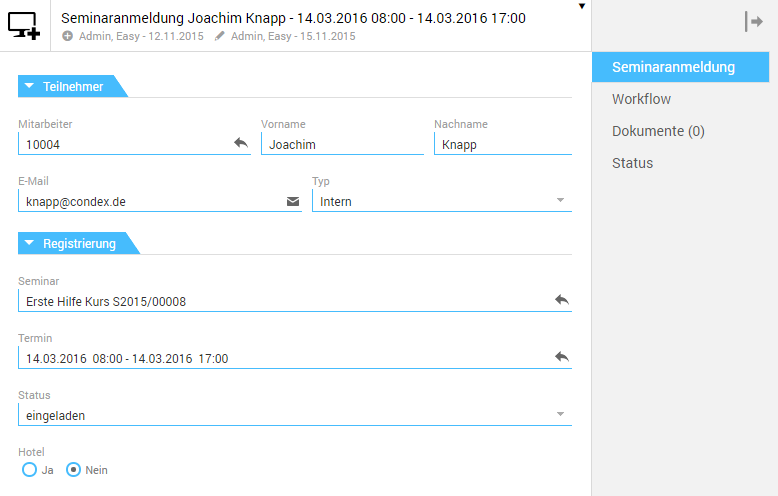
Durch Anklicken des Symbols ![]() neben der Mitarbeiternummer erfolgt die Rückkehr zur Mitarbeiterakte. Dabei wird immer auf das erste Register ( Allgemein ) gewechselt und nicht auf das Register, aus dem die Detailansicht geöffnet wurde.
neben der Mitarbeiternummer erfolgt die Rückkehr zur Mitarbeiterakte. Dabei wird immer auf das erste Register ( Allgemein ) gewechselt und nicht auf das Register, aus dem die Detailansicht geöffnet wurde.
Die Anmeldung für Seminare erfolgt im Modul Seminarmanagement unter Seminartermine.
Register "Gehalt"
Ist das Add-On Mitarbeiter Gehälter lizenziert, wird im Register Gehalt eine Gehaltsübersicht angezeigt.
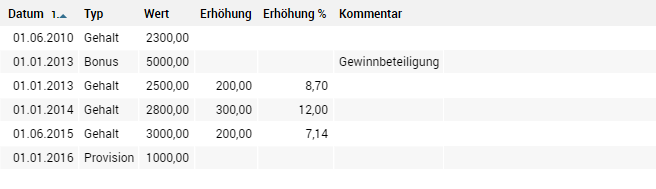
Für wiederkehrende Zahlungen (z. B. Gehalt) werden die Veränderung zum vorherigen Niveau angezeigt (absolut und prozentual).
Details zu den Einträgen können mit einem Klick geöffnet werden.
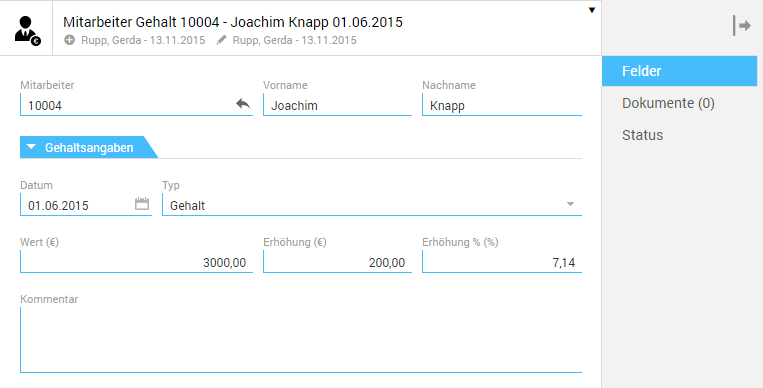
Durch Anklicken des Symbols ![]() neben der Mitarbeiternummer erfolgt die Rückkehr zur Mitarbeiterakte. Dabei wird immer auf das erste Register ( Allgemein ) gewechselt und nicht auf das Register , aus dem die Detailansicht geöffnet wurde.
neben der Mitarbeiternummer erfolgt die Rückkehr zur Mitarbeiterakte. Dabei wird immer auf das erste Register ( Allgemein ) gewechselt und nicht auf das Register , aus dem die Detailansicht geöffnet wurde.
Das Erfassen von Gehältern, Provisionen etc. erfolgt aus der Personalakte des Mitarbeiters heraus über eine entsprechende Funktion im Aktionen -Menü.
Register "Bild"
Auf diesem Register wird das (Bewerbungs-)Foto des Mitarbeiters angezeigt.
Register "Status"
Auf dem Register Status wird die Bearbeitungshistorie der Mitarbeitermappe angezeigt.
Dokumentenbaum anzeigen
Über die Schaltfläche Dokumentenbaum anzeigen in der Funktionsleiste können Sie sich einen Überblick über alle Dokumente des Mitarbeiters verschaffen.

Die Funktion blendet im Navigationsbereich einen mitarbeiterspezifischen Ordnerbaum ein, der die festgelegte Beleghierarchie (Aktenplan) abbildet. Dieser Ordnerbaum enthält in den verschiedenen Ordnern alle Dokumente des jeweiligen Mitarbeiters. Im Ordner der obersten Hierarchieebene, z. B. 10004 Joachim Knapp, sind alle verfügbaren Dokumente enthalten, in den belegartspezifischen Unterordnern lediglich die jeweils entsprechenden Dokumente.
Durch Auswahl eines Ordners werden alle der Belegart entsprechenden Dokumente in der Listenansicht angezeigt. Hierbei informiert ein Ampelsystem über den Status, d. h. die Gültigkeit bzw. das Ablaufdatum ![]() von Dokumenten.
von Dokumenten.
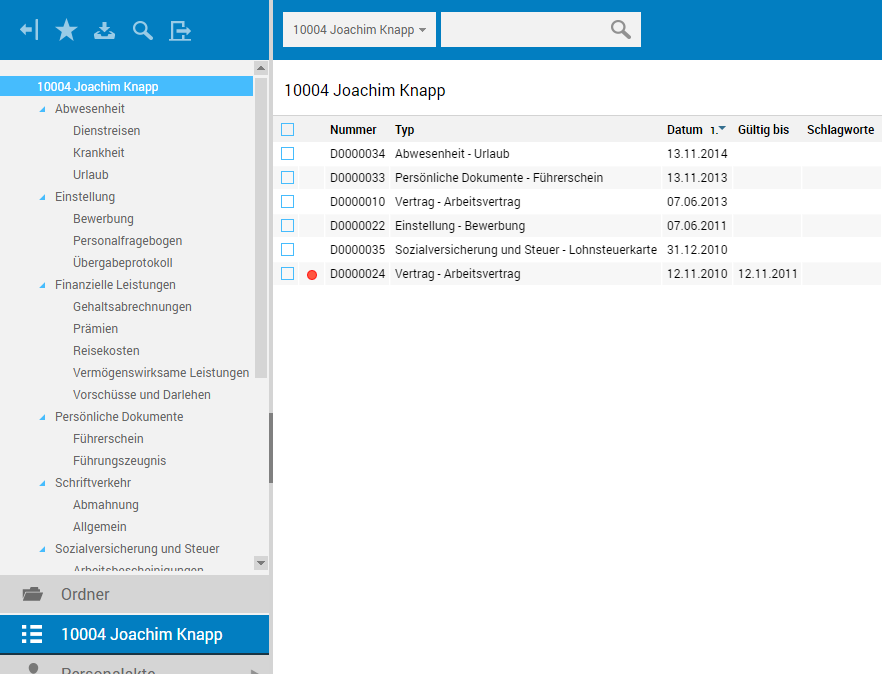
Durch Anklicken des Dokumenteneintrags in der Listenansicht wird die zugehörige Mappe in der Detailansicht geöffnet. Über die Outbar des mitarbeiterspezifischen Dokumentenbaums, z. B. 1004 Joachim Knapp, kann nachfolgend so lange auf diesen Dokumentenbaum zugegriffen werden, bis ein anderer Dokumentenbaum geöffnet oder die Anwendung neu gestartet wird.
Die Dokumentenbäume der einzelnen Mitarbeiter korrespondieren mit dem Ordnerbaum Dokumente im Modul Personalakte, in dem die Dokumente aller Mitarbeiter verwaltet werden.
Verfügbare Aktionen
Für eine weiterführende Bearbeitung der Personalakte, sowohl aktenspezifisch als auch -übergreifend, stehen in der Funktionsleiste entsprechende Aktionen zur Verfügung.
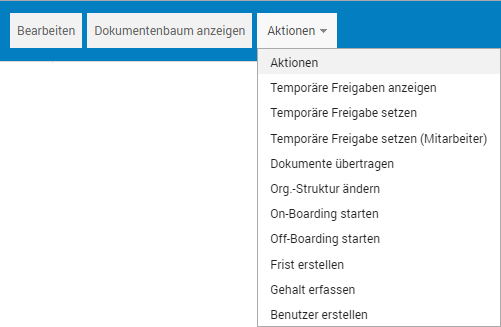
Im Ansichtsmodus kann auf die folgenden Aktionen zugegriffen werden: